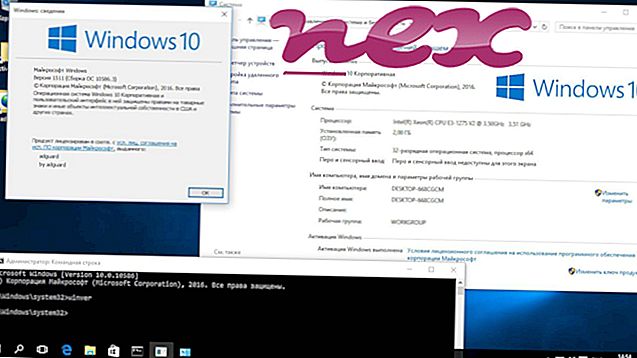Pando Araç Çubuğu olarak bilinen işlem, Internet Explorer için Pando Araç Çubuğu ve Pando tarafından Firefox (www.pando.com) yazılımına aittir.
Açıklama: Pandobar.dll, Windows işletim sistemi için gerekli değildir ve nispeten az soruna neden olur. Pandobar.dll, "C: \ Program Files" alt klasöründe bulunur. Windows 10/8/7 / XP'deki dosya boyutu 266.240 bayttır.
Bu .dll dosyası, web tarayıcınızı her başlattığınızda otomatik olarak çalışan bir Tarayıcı Yardımcı Nesnesidir (BHO). BHO'lar kişisel güvenlik duvarları tarafından durdurulmaz, çünkü güvenlik duvarı tarafından tarayıcının kendisinin bir parçası olarak tanımlanırlar. BHO'lar genellikle adware ve spyware tarafından kullanılır. Bu BHO tarafından kullanılan kimlikler arasında E3EA4FD1-CADE-4ae5-84F7-086EEE888BE4 bulunur. Program görünmüyor. Pandobar.dll, web tarayıcılarını izleyebilir. Dosya bir Windows sistem dosyası değil. Pandobar.dll, klavye ve fare girişlerini kaydedebilir. Bu nedenle teknik güvenlik derecesi % 46 tehlikelidir .
Önemli: Bazı kötü amaçlı yazılımlar, özellikle C: \ Windows veya C: \ Windows \ System32 klasöründe bulunduğunda kendisini pandobar.dll olarak kamufle eder. Bu nedenle, bir tehdit olup olmadığını görmek için pandobar.dll işlemi bilgisayarınızda kontrol etmelisiniz. Pando Araç Çubuğu tarayıcınızın arama motorunu ve başlangıç sayfasını değiştirdiyse, tarayıcınızın varsayılan ayarlarını aşağıdaki gibi kurtarabilirsiniz:
Internet Explorer için varsayılan tarayıcı ayarlarını sıfırlama ▾- Internet Explorer'da, Araçlar menüsünü açmak için Alt + X tuş bileşimine basın.
- İnternet seçenekleri'ni tıklayın.
- Gelişmiş sekmesini tıklayın.
- Sıfırla ... düğmesine tıklayın.
- Kişisel ayarları sil seçeneğini etkinleştirin.
- Chrome: // settings / resetProfileSettings öğelerini Chrome tarayıcınızın adres çubuğuna kopyalayın.
- Sıfırla'yı tıklayın.
- Kopyalanacak yer : Firefox tarayıcınızın adres çubuğuna destek.
- Firefox'u Yenile'yi tıklayın.
Aşağıdaki programların daha derin bir analiz için de yararlı olduğu gösterilmiştir: Bir Güvenlik Görev Yöneticisi bilgisayarınızdaki etkin pandobar işlemini inceler ve ne yaptığını net bir şekilde anlatır. Malwarebytes'in iyi bilinen B kötü amaçlı yazılım önleme aracı, bilgisayarınızdaki pandobar.dll'nin can sıkıcı reklamlar gösterip yavaşlatmadığını gösterir. Bu tür istenmeyen adware programı, bazı virüsten koruma yazılımları tarafından bir virüs olarak değerlendirilmez ve bu nedenle temizleme için işaretlenmez.
Temiz ve düzenli bir bilgisayar PC sorununu önlemek için temel gereksinimdir. Bu, kötü amaçlı yazılım taraması yapmak, 1 cleanmgr ve 2 sfc / scannow kullanarak sabit sürücünüzü temizlemek, artık ihtiyacınız olmayan 3 programı kaldırmak, Otomatik Başlatma programlarını kontrol etmek (4 msconfig kullanarak) ve Windows'un 5 Otomatik Güncellemesini etkinleştirmek anlamına gelir. Daima periyodik yedekleme yapmayı veya en azından geri yükleme noktalarını ayarlamayı unutmayın.
Gerçek bir sorunla karşılaşırsanız, yaptığınız son şeyi veya sorun ilk kez ortaya çıkmadan önce yüklediğiniz son şeyi hatırlamaya çalışın. Sorununuza neden olan işlemleri tanımlamak için 6 resmon komutunu kullanın. Windows'u yeniden yüklemek yerine, ciddi sorunlar için bile, yüklemenizi onarmanız veya Windows 8 ve sonraki sürümleri için 7 DISM.exe / Online / Cleanup-image / Restorehealth komutunu yürütmeniz daha iyidir. Bu, işletim sistemini veri kaybetmeden onarmanıza izin verir.
ma.exe ntuser.exe usbfix.exe pandobar.dll garenatalkoverlay.exe heimdal.agentloader.exe centeragent.exe mpfagent.exe k95hid.exe antook.386 activation.exe